移动硬盘不识别修复方法大全(解决移动硬盘不识别的实用技巧和常见问题解答)
![]() lee007
2024-07-13 15:16
569
lee007
2024-07-13 15:16
569
随着数据存储需求的增加,移动硬盘成为人们备份和传输数据的重要工具。然而,有时候我们可能会遇到移动硬盘不被电脑识别的问题,给我们的工作和生活带来诸多不便。本文将介绍一些常见的移动硬盘不识别修复方法,帮助读者解决此类问题。
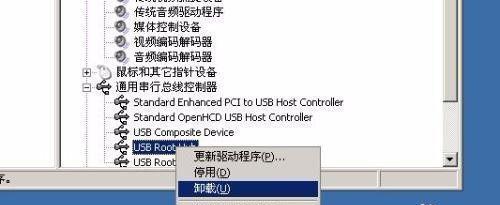
检查连接线缆是否松动或损坏
如果你的移动硬盘无法被电脑识别,首先要检查连接线缆是否松动或损坏。请确保连接线插头完全插入到电脑和硬盘的接口中,并且没有松动或断裂的地方。
更换USB接口试试
有时候USB接口可能出现故障,导致移动硬盘无法被电脑识别。可以尝试将连接线插入另一个USB接口,看是否能够解决问题。
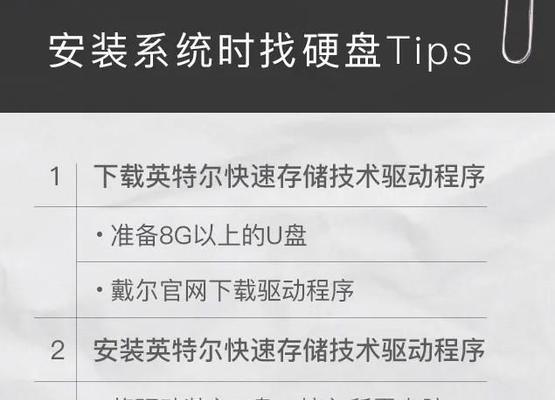
尝试使用另一台电脑
如果移动硬盘在一台电脑上无法被识别,可以尝试将其连接到另一台电脑上。如果在其他电脑上可以正常识别,说明问题可能出在你的电脑上,可以尝试其他修复方法。
检查设备管理器中的硬盘驱动
打开设备管理器,找到磁盘驱动器一栏,查看是否有黄色感叹号或问号标记的驱动。如果有,说明硬盘驱动出现问题,可以尝试更新或重新安装驱动程序。
使用磁盘管理工具修复
打开磁盘管理工具,找到移动硬盘对应的磁盘,查看是否显示未分配或未初始化。如果是这种情况,可以右键点击该磁盘,选择初始化或创建新简单卷来修复问题。
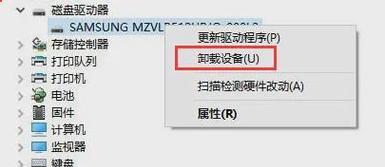
尝试使用数据恢复软件
如果移动硬盘不被识别的原因是文件系统损坏,可以尝试使用数据恢复软件来恢复数据并修复文件系统。选择可信赖的软件,按照软件提供的操作步骤进行操作。
卸载并重新安装USB驱动
打开设备管理器,在通用串行总线控制器一栏中找到移动硬盘所对应的USB驱动,右键点击卸载后重新插拔移动硬盘,电脑会自动重新安装驱动程序。
重启电脑和移动硬盘
有时候电脑或移动硬盘的缓存可能导致识别问题,可以尝试重启电脑和移动硬盘,重新建立连接。
检查移动硬盘的电源线
如果你使用的是需要外接电源的移动硬盘,检查电源线是否插紧以及电源是否正常工作。有时候电源线松动或电源故障也会导致硬盘不被识别。
进入BIOS检查设置
在一些情况下,硬盘识别问题可能与BIOS设置有关。可以重启电脑,按照屏幕提示进入BIOS界面,检查硬盘相关的设置是否正确。
尝试使用专业工具修复
如果以上方法都无法解决问题,可以尝试使用专业的硬盘修复工具进行修复。这些工具可以检测和修复硬盘中的错误,帮助恢复数据并修复硬盘识别问题。
联系厂商或维修中心
如果所有方法都无效,说明可能是硬件故障导致的识别问题。这时,建议联系移动硬盘的厂商或专业的维修中心,寻求更进一步的帮助和解决方案。
备份重要数据
在尝试修复移动硬盘之前,建议先备份重要的数据。有些修复方法可能会导致数据丢失,所以提前做好数据备份工作是非常重要的。
防止移动硬盘不识别问题的预防措施
除了修复方法,本文还介绍了一些预防措施,如保护移动硬盘免受物理损坏、定期检查硬盘的健康状态、使用可靠的电源等,帮助读者避免移动硬盘不识别问题的发生。
通过本文介绍的各种方法和技巧,相信读者可以解决大部分移动硬盘不被电脑识别的问题。然而,如果问题依然存在,建议寻求专业人士的帮助,以免造成更大的损失。最重要的是要时刻保持数据的备份,以免因为硬盘不识别而导致重要数据的丢失。
转载请注明来自装机之友,本文标题:《移动硬盘不识别修复方法大全(解决移动硬盘不识别的实用技巧和常见问题解答)》
标签:??????
- 最近发表
-
- 探索贝塔斯曼的卓越艺术成就与风格(追寻贝塔斯曼绘画的创作秘密与生活传奇)
- 卡美特电子狗的性能与优势(全面防护,安心出行)
- 2017年envy13(轻薄便携,强大性能为你带来全新体验)
- 使用iMovie进行音频剪辑的技巧与方法(掌握iMovie音频剪辑,打造专业级音频效果)
- 用DV拍摄纪录片的优势与挑战(借助DV技术记录生活、发现美好——从零开始学习拍摄纪录片的关键)
- 滚珠王800的性能和特点(高性能滚珠王800的关键特点解析)
- 富士相机X-T1的卓越性能与高品质影像体验(一款能够满足专业摄影师和摄影爱好者需求的顶级相机)
- 魅族N5手机(全面满足用户需求,性价比之王)
- 宇帷雷电内存的性能与特点剖析(探索宇帷雷电内存的超强性能和出色特点)
- 以歌华机顶盒如何提升家庭娱乐体验(打造智能家居的首选方案)

